So verknüpfen sie eine andere registerkarte in google sheets (mit beispielen)
Häufig möchten Sie möglicherweise eine Verknüpfung zwischen einer Registerkarte in einer Google Sheets-Tabelle und einer anderen Registerkarte in derselben Tabelle erstellen.
Glücklicherweise ist dies mit der Funktion HYPERLINK() einfach zu bewerkstelligen, und das folgende Beispiel zeigt, wie es geht.
Beispiel: Link zu einer anderen Registerkarte in Google Sheets
Angenommen, wir haben die folgende Tabelle mit vier Registerkarten, die verschiedene Informationen über Basketballmannschaften enthalten:
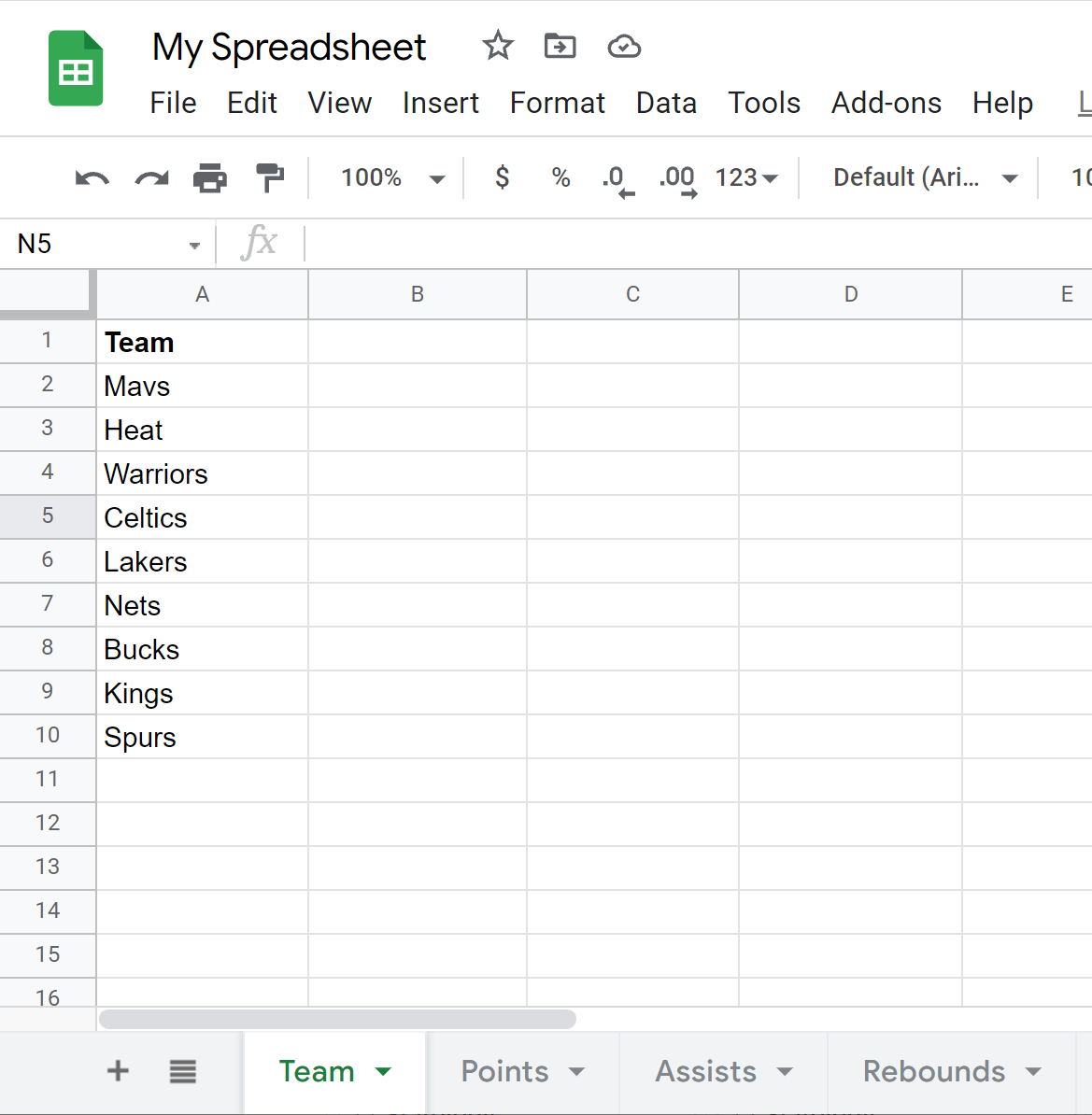
Um eine Verknüpfung zur Registerkarte „Punkte“ herzustellen, klicken Sie zunächst auf die Registerkarte „Punkte“ und kopieren Sie dann die URL oben in Ihren Browser.
Sie werden feststellen, dass sich die URL für die Registerkarte „Punkte“ von der URL für die Registerkarte „Team“ unterscheidet. Die URL der Registerkarte „Team“ endet beispielsweise mit:
#gid=0
Umgekehrt endet die URL der Registerkarte „Punkte“ mit:
#gid=788433911
Anschließend können wir die folgende Formel in Zelle B2 eingeben, um eine Verknüpfung zur Registerkarte „Punkte“ herzustellen:
= HYPERLINK ( "https://docs.google.com/spreadsheets/d/1jTA/edit#gid=788433911" , "Points" )
Sobald dies erledigt ist, wird in der Tabelle ein Hyperlink angezeigt:
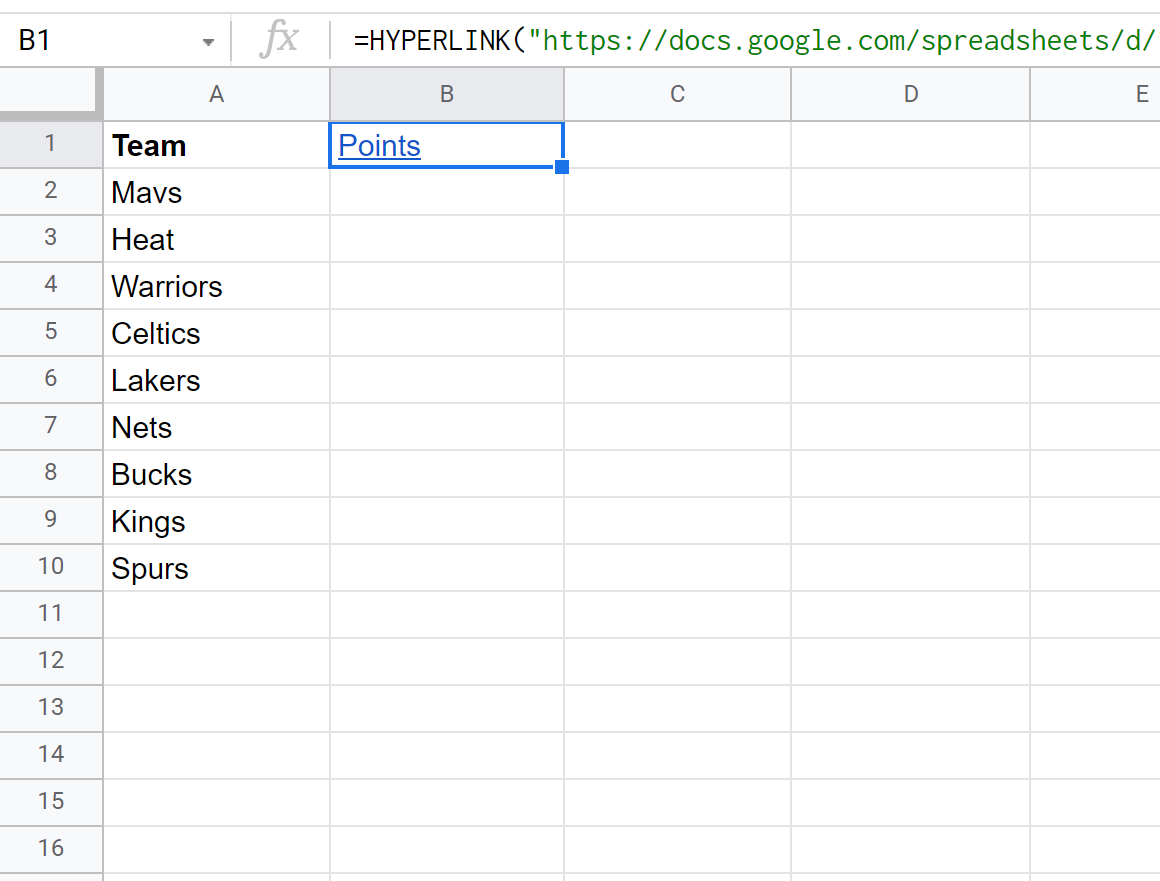
Wenn wir auf diesen Hyperlink klicken, gelangen wir automatisch zur Registerkarte „Punkte“ :
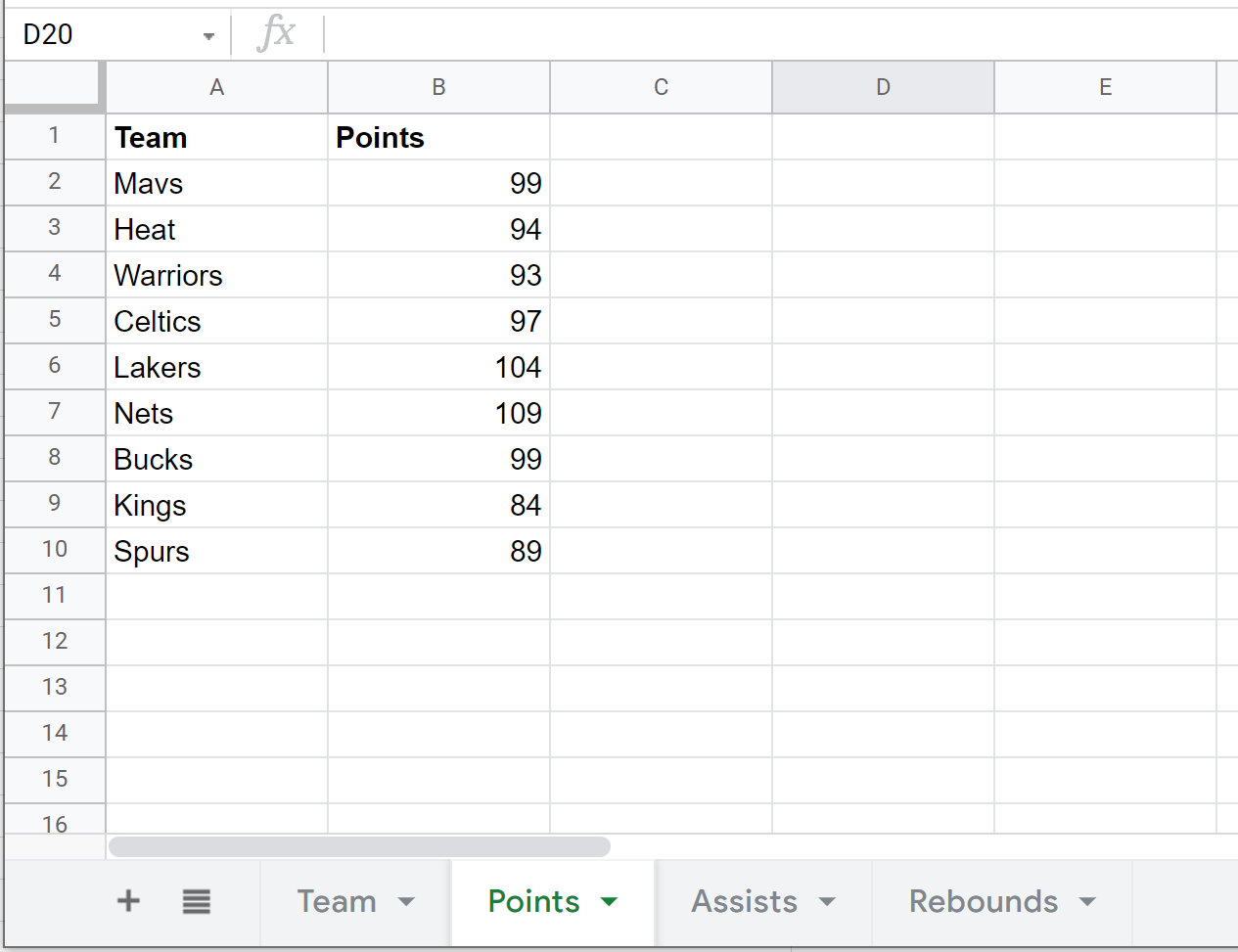
Beachten Sie, dass wir denselben Prozess auch verwenden können, um eine Verknüpfung zu den Registerkarten „Assists “ und „Bounces“ herzustellen.
Zusätzliche Ressourcen
In den folgenden Tutorials wird erläutert, wie Sie andere häufige Aufgaben in Google Sheets ausführen:
Google Sheets: So führen Sie eine Abfrage aus einem anderen Blatt durch
Google Sheets: So fragen Sie mehrere Tabellen ab
Google Sheets: So fügen Sie mehrere Blätter hinzu